A 回答 (13件中1~10件)
- 最新から表示
- 回答順に表示
No.12
- 回答日時:
パソコンの基本が分かっていないような。
スクリーンショットで取り込んだ画像をまず保存するのが基本かな。
右クリックして【保存する】をクリックして保存します。
保存場所は、あなたの場合、【デスクトップ】を選ぶのがいいかな。
名前は、今日の日付がいいかも。【20240514○○○】とかね。
デスクトップにアイコンができます。
それをクリックして、右クリックして【印刷する】ですかね。
これが基本かな。分かっていたのなら【申し訳ございませんでした】です。
パソコンは、簡単なやり方もあるけど、奥が深いからね。
イラストレーターという高価なソフトもあります。
無茶苦茶難しいそうです。できる人はそんな事ないと言いますがね。
保存も難しいかな。でも、慣れたら簡単なソフト見たいね。
Excelもそうですよね。分かれば意外と簡単。
あなたは、今、覚えるのが必要な時かな。
その時が、パソコンがわかるのかもね。
No.9
- 回答日時:
Altキーを押しながらPrintScreenキーを押す。
それで最前面(アクティブ)になっているウインドウをクリップボードに取り込める。
画面に映し出されているものすべてを印刷したいならAltキーは押さず
PrintScreenキーを押すだけで良い。
あとはペイントに貼り付ける操作と全く同じ。
( ゚Д゚) まさか質問文の…
>最近までPrint Screenを押し、ペイントというソフトを開いて張り付けていました。
…は嘘か?
No.6
- 回答日時:
Windows11になって、Windows10の時のペイントと使い勝手が違うということですかね?
ペーストして印刷するのなら同じだと思いますが、もしかして別のソフトと勘違いしているのではないでしょうか?
下記のようなページを参照:
https://www.fmworld.net/cs/azbyclub/qanavi/jsp/q …
・Windows10でやっていたのと同じ事は出来ます
・上記ページには他にも方法があるのでいろいろ試して良い方法を探す
No.5
- 回答日時:
自分はもっぱらこれ。
Rapture選択してそのまま焼くのも可能だし、ファイルに落とすのも簡単。
そのまま左右や上下反転も可能です。
https://arata01.info/rapture-onigiri-12779
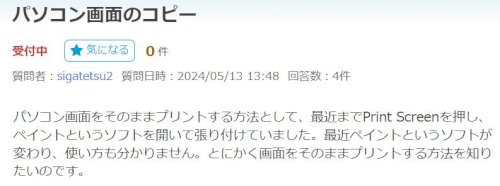
No.4
- 回答日時:
ペイントの基本的な使い方は同じですよ。
Windows11でペイントをお使いでしょうか。
ならば、
Ctrl+V
でスクリーンショットを貼り付けできます。
さらに
ファイル
から
印刷
を選択して印刷する事ができます。
('ω') 同じだろ?
Windows10 を使っていてペイントが起動しなくなったので、別のアプリを使っているという事であれば、
「ファイルを指定して実行」で
C:\Windows\SysWOW64\mspaint.exe
を実行すればペイントを起動する事ができます。
お探しのQ&Aが見つからない時は、教えて!gooで質問しましょう!
似たような質問が見つかりました
- プリンタ・スキャナー Windows11でプリントできません 7 2024/04/10 18:30
- Windows 10 ウィンドウズ11におけるペイント 6 2023/09/18 13:40
- ノートパソコン Jpegの写真に文字を入れる方法。 6 2022/09/24 17:15
- Photoshop(フォトショップ) 下記の操作のみでAdobeの画像ソフトを使っていますが他によいものがあれば 1 2022/08/03 14:24
- Excel(エクセル) EXCELマクロでandroidタブレットから取りんだJPEGファイルをうまくセルに貼り付けられない 2 2022/07/31 15:03
- その他(ソフトウェア) ペイントで切り抜いた画像の背景を透明に 2 2022/09/15 10:20
- 中古パソコン パソコン画面見るとすぐ頭痛がする 5 2023/06/09 10:20
- Windows 10 windows付属のボイスレコーダー。雑音が入らないように録音するには? 1 2022/05/16 22:39
- Illustrator(イラストレーター) ペイントでサイズを小さくする 5 2023/06/17 10:33
- Windows 10 OS=Windows10.エクスプローラーの動画アイコン。サムネイルを任意に変更する方法は? 1 2024/01/12 18:57
このQ&Aを見た人はこんなQ&Aも見ています
-


性格の違いは生まれた順番で決まる?長男長女・中間子・末っ子・一人っ子の性格の傾向
同じ環境で生まれ育っても、生まれ順で性格は違うものなのだろうか。家庭教育研究家の田宮由美さんに教えてもらった。
-


Windows でブルースクリーンになったらハードウェアが壊れそうなのか それとも OS や アプリ
Windows 8
-


windws10 起動しないのでセーフモードで立ち上げようとしたが失敗
Windows 10
-


マイクロソフト公式の方法で、無償アップグレードしたWin11からWin10への移行
その他(OS)
-
-
4

windows10のインストール
Windows 10
-
5

Windows10のプロダクトキーを2台に入れようとした場合の質問
Windows 10
-
6

windows 終了時にプログラムを立ち上げるようにする
Windows Vista・XP
-
7

パソコン初期化すればある程度動く?
Windows 10
-
8

txtってパソコンでも横書きに表示されるんですよね?
Word(ワード)
-
9

Windows10で、ほかのWindowsでも同じですが、エクセルならエクセルをファイルをたくさん開
Windows 10
-
10

突然写真とかjpegファイルがみれなくなりました
Windows 10
-
11

Windows10のパソコンから謎のWi-Fiが出ています。
Windows 10
-
12

オンラインアプリとオフラインアプリを同時に使う方法
Windows 10
-
13

asus のミニノート のライセンス認証
Windows 10
-
14

ノートパソコンのサイド(USBポート)に差し込んでるのは何でしょうか? 以前は差し込んでなかったよう
ノートパソコン
-
15

外付けのハードディスクが壊れたみたいでデータが見れなくなりました。業者さんに頼むと15万円以上かかる
USBメモリー・SDカード・フラッシュメモリー
-
16

Windows10の入っているパソコンに、Windows11も入れて、デュアルブートで使いたいと思い
Windows 10
-
17

パソコン起動時に謎のエラー画面?が出ます
Windows Vista・XP
-
18

なぜ、パソコンでファイルをコピーするときに、例えば1個のフォルダがあってその中に10000個の写真が
Windows 10
-
19

パソコンに内蔵されているSSDの寿命が近づいたことを知る手段はありますか?
ドライブ・ストレージ
-
20

OSがスマホのことでiOSがiPad、iPhoneのことですか?
iOS
関連するカテゴリからQ&Aを探す
おすすめ情報
このQ&Aを見た人がよく見るQ&A
デイリーランキングこのカテゴリの人気デイリーQ&Aランキング
-
windws10 起動しないのでセーフ...
-
ウイルスバスター for au を起...
-
パソコン画面のコピー
-
自作パソコンの起動が遅いです...
-
何かする度にTimeMachineのHDD...
-
システム終了後、しばらくする...
-
富士通のパソコンでBIOS設定に...
-
Windows 98 起動ディスク イメ...
-
コマンドからOSを初期化したい
-
セーフティモードで起動できま...
-
Macをスリープから起動した時に...
-
再起動しないでも、SSD換装効果...
-
iMACが起動ディスクを見つけら...
-
Windows2000が再起動を繰り返し...
-
起動時に「ようこそ」画面で止...
-
立ち上げたとたんに「コンピュ...
-
画面が真っ黒のままです
-
windows xp proが起動しなくな...
-
内蔵電池について
-
PCを起動すると「American Mega...
マンスリーランキングこのカテゴリの人気マンスリーQ&Aランキング
-
iMacが起動できなくなりました。
-
画面が真っ黒のままです
-
PCを起動すると「American Mega...
-
ウイルスバスター for au を起...
-
VBA PDFファイル印刷後のAcroba...
-
HDDを別のノートPCに入れ替えて...
-
イラストレーターを立ち上げる...
-
パソコン BIOS画面から進まない
-
dynabook R654 CD-ROMから起動...
-
knoppixを使ったサルベージにつ...
-
他人が勝手にログインした形跡...
-
biosのboot menuで選択できませ...
-
起動時にEscを押さないと起動不...
-
ZorinOS 16 Coreで、インストー...
-
msdownld.tmpファイルを削除し...
-
立ち上げたとたんに「コンピュ...
-
PCのメーカーロゴが出るのが遅...
-
DOSモードで起動する方法を教え...
-
windows xp proが起動しなくな...
-
起動時のメーカーロゴの削除方...
おすすめ情報















お答えで、
「Ctrl+V
でスクリーンショットを貼り付けできます。
さらに
ファイル
から
印刷
を選択して印刷する事ができます。」
とありますが、具体的にはどうすればよいのでしょうか?
具体的な方法を聞きたいのです。いまディスプレイにコピーしたい画面が出ているとして、まず何をするのでしょうか?
嘘ではありません。最近までWindow10で画面左下にあるボックスに「ペイント」と打つとこれまで使用してきたペイント画面がでるので、その前にコピーしたい画面でPrintScreenボタンを押し、ペイント画面を出して、貼り付けというボタンを押してうまく行っていました。ところが最近同じことをすると「ペイント」として検索した画面が出て、それをダウンロードしようとすると、Winndow11でないと駄目なことが分かり、Window11に変えた後、新たに「ペイント」をダウンロードしました。以前と同じようにコピーしたい画面でPrintScreenボタンを押し,新しい「ペイント」を開くと、以前の「ペイント」と画面がことなり、貼り付けというボタンがどこにあるか分からないのです。
結局試行錯誤してなんとか出来るようになりました。教示に従った結果ではありません。何度も回答をしてもらい、有難う御座います。最後に忠告です。言葉がぞんざいすぎます。